Cách Dùng Hàm Vlookup Để Dò Tìm Ra Nhiều Kết Quả Trong Excel
Bạn đã bao giờ muốn VLOOKUP nhưng hiển thị nhiều kết quả phù hợp? Công thức VLOOKUP tiêu chuẩn trong Excel có một giới hạn và nó sẽ chỉ hiển thị kết quả khớp đầu tiên. Nhưng nếu bạn cần xem tất cả các trận đấu ở một nơi thì sao? Trong bài viết này, hãy để tôi trình bày cho bạn một công thức đơn giản để lấy tất cả các kết quả phù hợp ở định dạng danh sách.
Video hướng dẫn
Dùng hàm VLOOKUP dò tìm ra kết quả
Ví dụ:
Chúng ta muốn dò tìm dữ liệu trong cột Geography dựa vào dữ liệu Husein Augar đã cho trong cột Sales Person.

Các bạn sẽ sử dụng VLOOKUP để dò tìm đối tượng: =VLOOKUP(G3,sales,2,0)
Giải thích: G3: Đối tượng dò tìm.
sales: Vùng dữ liệu đã được đặt tên.
2: Vị trí cột cần trả về kết quả.
Tuy nhiên trong vùng dữ liệu của các bạn có nhiều kết quả nhưng hàm Vlookup chỉ hiển thị giới hạn ra một kết quả đầu mà thôi. Vì vậy, hàm FILTER sẽ là giải pháp hữu ích cho các bạn.
Dùng hàm FILTER để tìm ra nhiều kết quả
Hàm FILTER giúp bạn có thể trả về được nhiều kết quả trong vùng dữ liệu.
Cú pháp:
=FILTER(array,include,[if_emty]
Trong đó: array: vùng dữ liệu cần lọc (không bắt buộc phải có tiêu đề).
include: điều kiện cần lọc là gì, nằm trong cột nào (xác định đồng thời cả 2 yếu tố này).
if_empty: Nếu không có kết quả thì trả về giá trị gì? (không bắt buộc nhập).
Ví dụ:
Mình có bảng dữ liệu như bên dưới. Và thay vì mình dùng hàm VLOOPKUP để dò tìm ra kết quả thì các bạn sẽ dùng hàm FILTER xem nhé!
=FILTER($B$2:$B$37,$A$2:$A$37=$G$3)
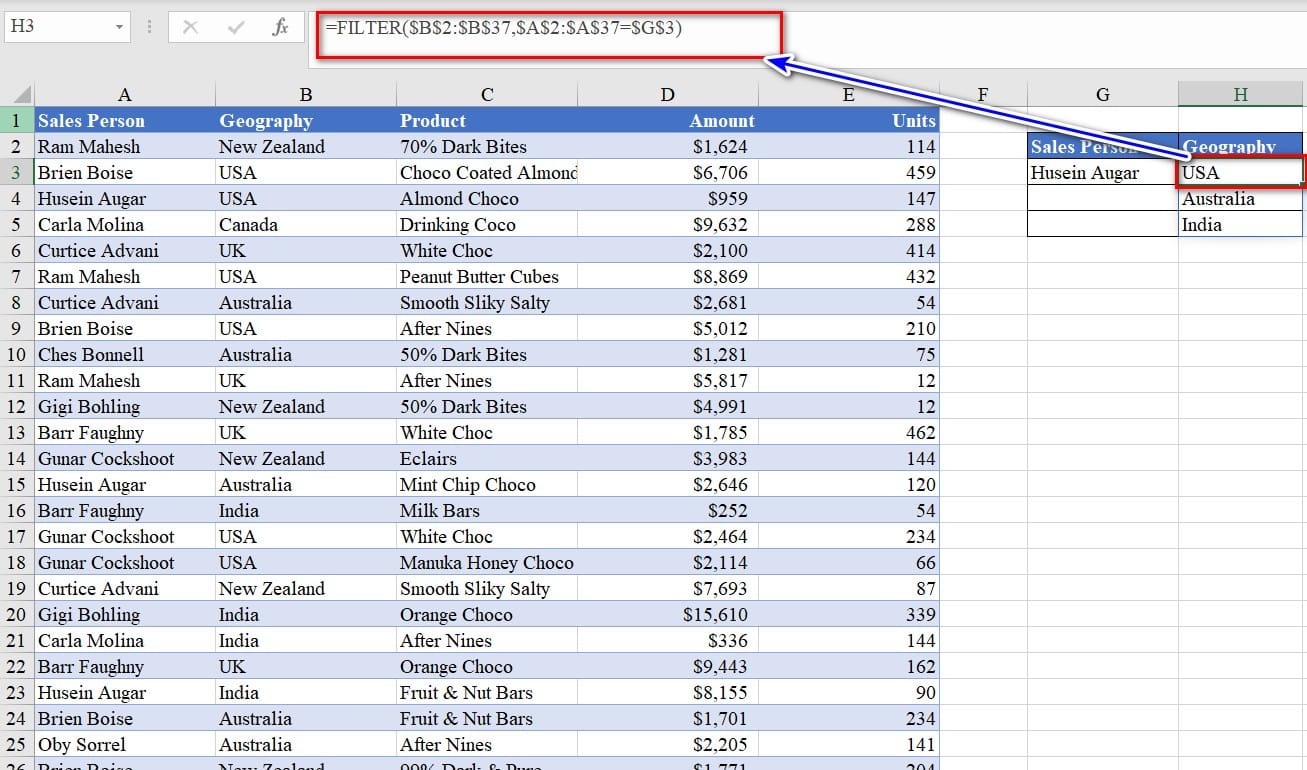
Giải thích: $B$2:$B$37: Cột dữ liệu trả về kết quả.
$A$2:$A$37: Cột dữ liệu chứa điều kiện và điều kiện là: $G$3.
Dùng hàm FILTER để trả về vùng dữ liệu
Hàm FILTER ngoài trả về cột kết quả như trên, thì nó còn trả về cả vùng dữ liệu chứa kết quả cần tìm.
Bằng công thức như sau: =FILTER(sales,sales[Geography]="USA")
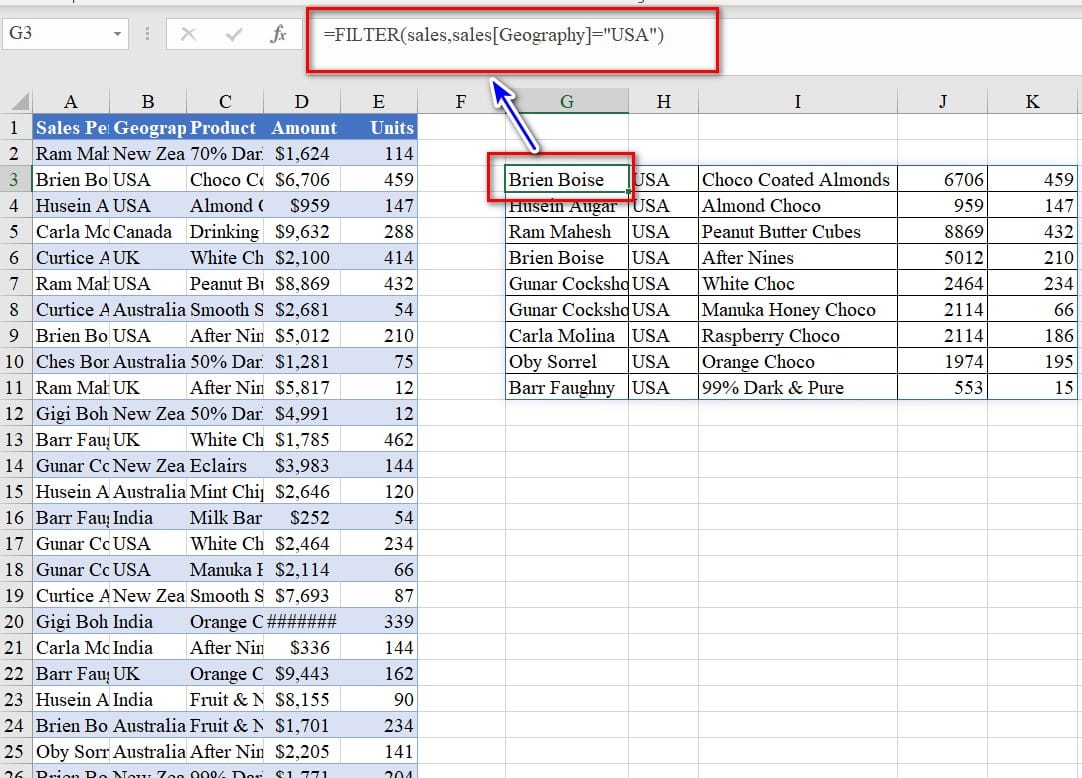
Giải thích: Sales: Vùng dữ liệu cần lọc đã đặt tên.
Sales[Geography]: Cột dữ liệu chứa điều kiện đã đặt tên và điều kiện là: "USA".
Tải file thực hành Tại đây
Qua bài viết này hi vọng các bạn thực hiện thành công và đừng quên đánh giá bài viết giúp mình nhé!
CHO ĐIỂM BÀI VIẾT NÀY



_small.jpg)














